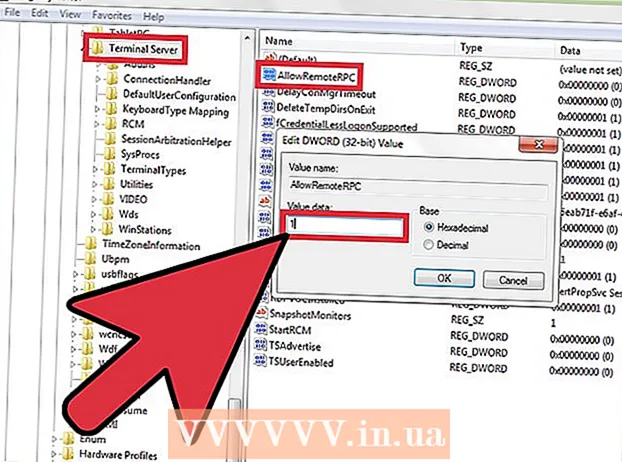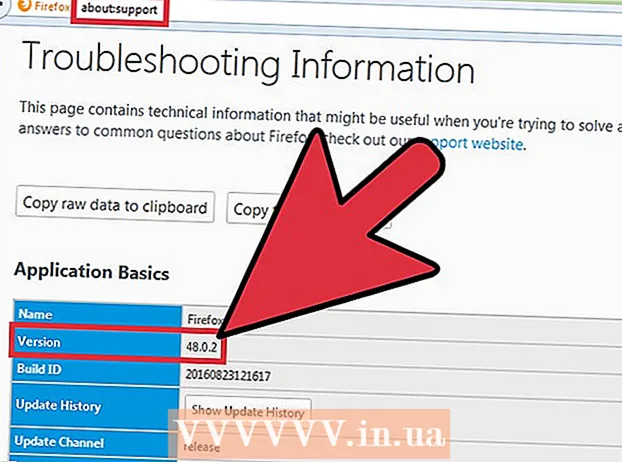Автор:
Morris Wright
Дата Створення:
1 Квітень 2021
Дата Оновлення:
1 Липня 2024

Зміст
- Крок
- Спосіб 1 з 2: Увійдіть за допомогою свого облікового запису Google
- Спосіб 2 з 2: Скиньте налаштування телефону
- Поради
Ви забули свій PIN-код або шаблон блокування смартфона HTC? Android створив спосіб обійти блокування, якщо ви пам’ятаєте дані свого облікового запису Google. Якщо це не спрацює, ви можете скинути пристрій до заводських налаштувань в крайньому випадку. У будь-якому випадку, в будь-якому випадку вам знадобиться лише кілька хвилин, щоб відновити доступ до свого телефону.
Крок
Спосіб 1 з 2: Увійдіть за допомогою свого облікового запису Google
 Спробуйте ПІН-код або шаблон п'ять разів. Щоб обійти замок, спочатку потрібно спробувати розблокувати п’ять разів. Телефон знову заблокується, і тоді з’явиться можливість входу в систему іншим способом.
Спробуйте ПІН-код або шаблон п'ять разів. Щоб обійти замок, спочатку потрібно спробувати розблокувати п’ять разів. Телефон знову заблокується, і тоді з’явиться можливість входу в систему іншим способом.  Натисніть "Забули пароль" або "Забули шаблон". Якщо натиснути цю кнопку, відкриється екран входу у ваш обліковий запис Google. Тепер ви можете спробувати увійти, використовуючи ім’я користувача та пароль, пов’язані з вашим телефоном.
Натисніть "Забули пароль" або "Забули шаблон". Якщо натиснути цю кнопку, відкриється екран входу у ваш обліковий запис Google. Тепер ви можете спробувати увійти, використовуючи ім’я користувача та пароль, пов’язані з вашим телефоном. - Цей метод не працює з деякими постачальниками. Після певної кількості неправильних записів SIM-карта буде заблокована. Після цього неможливо увійти за допомогою свого облікового запису Google.
 Введіть дані свого облікового запису Google. Введіть своє ім’я користувача та пароль Google. Це має бути обліковий запис, який ви використовували під час першого налаштування телефону. Якщо ви не можете згадати свій пароль Google, ви можете створити новий пароль, спробувавши увійти на веб-сайт Google на своєму комп’ютері.
Введіть дані свого облікового запису Google. Введіть своє ім’я користувача та пароль Google. Це має бути обліковий запис, який ви використовували під час першого налаштування телефону. Якщо ви не можете згадати свій пароль Google, ви можете створити новий пароль, спробувавши увійти на веб-сайт Google на своєму комп’ютері. - Переконайтеся, що ви підключені до стільникової мережі або Wi-Fi. Щоб увійти цим методом, телефон повинен бути підключений до Інтернету. Коли активовано режим польоту, натисніть і утримуйте кнопку живлення, доки не з’явиться меню. Торкніться логотипу літака, щоб вимкнути режим польоту.
 Встановіть новий пароль. Якщо ви ввійшли в систему, ви можете встановити новий спосіб блокування, щоб безпечно використовувати та блокувати пристрій. Ви робите це, спершу торкнувшись програми Налаштування, а потім можете вибрати, чи хочете заблокувати PIN-код, шаблон або пароль.
Встановіть новий пароль. Якщо ви ввійшли в систему, ви можете встановити новий спосіб блокування, щоб безпечно використовувати та блокувати пристрій. Ви робите це, спершу торкнувшись програми Налаштування, а потім можете вибрати, чи хочете заблокувати PIN-код, шаблон або пароль.
Спосіб 2 з 2: Скиньте налаштування телефону
 Вимкніть телефон. Щоб отримати доступ до меню відновлення, спершу потрібно вимкнути телефон. Натисніть і утримуйте кнопку живлення, поки не з'явиться меню "Параметри живлення". Натисніть "Вимкнути", щоб вимкнути телефон. Скидання налаштувань телефону призведе до видалення всіх даних телефону, тому робіть це лише в крайньому випадку.
Вимкніть телефон. Щоб отримати доступ до меню відновлення, спершу потрібно вимкнути телефон. Натисніть і утримуйте кнопку живлення, поки не з'явиться меню "Параметри живлення". Натисніть "Вимкнути", щоб вимкнути телефон. Скидання налаштувань телефону призведе до видалення всіх даних телефону, тому робіть це лише в крайньому випадку. - Якщо телефон замерз, його можна вимкнути, вийнявши акумулятор.
 Відкрийте меню відновлення. Натисніть і утримуйте кнопку зменшення гучності та одночасно натисніть кнопку живлення. Утримуйте обидві кнопки приблизно 30 секунд. Як тільки з’явиться логотип Android, ви можете відпустити кнопки.
Відкрийте меню відновлення. Натисніть і утримуйте кнопку зменшення гучності та одночасно натисніть кнопку живлення. Утримуйте обидві кнопки приблизно 30 секунд. Як тільки з’явиться логотип Android, ви можете відпустити кнопки.  Скиньте заводські налаштування. Використовуйте кнопку зменшення гучності для переміщення по меню. Виберіть "Скидання до заводських налаштувань" і натисніть кнопку живлення, щоб продовжити. Процес скидання займе кілька хвилин.
Скиньте заводські налаштування. Використовуйте кнопку зменшення гучності для переміщення по меню. Виберіть "Скидання до заводських налаштувань" і натисніть кнопку живлення, щоб продовжити. Процес скидання займе кілька хвилин. - Якщо вибрати "Скидання до заводських налаштувань", усі дані, збережені в телефоні, будуть стерті.
 Увійдіть і налаштуйте свій телефон. Після скидання до заводських налаштувань вам буде запропоновано налаштувати телефон, як і коли ви вперше ввімкнули телефон. Якщо ви ввійдете в обліковий запис Google, який уже був зв’язаний з вашим телефоном, і якщо у вас були зроблені автоматичні резервні копії, ваші налаштування буде відновлено.
Увійдіть і налаштуйте свій телефон. Після скидання до заводських налаштувань вам буде запропоновано налаштувати телефон, як і коли ви вперше ввімкнули телефон. Якщо ви ввійдете в обліковий запис Google, який уже був зв’язаний з вашим телефоном, і якщо у вас були зроблені автоматичні резервні копії, ваші налаштування буде відновлено. - Ви можете повторно завантажити програми, придбані у магазині Play, якщо використовуєте той самий обліковий запис, який використовували для придбання програм.
- Усі контакти, що зберігаються в Контакти Google, автоматично синхронізуються з вашим обліковим записом.
Поради
- Це рекомендується лише в тому випадку, якщо ваш телефон заблоковано, і ви впевнені, що не зможете отримати пароль, оскільки почнете з нуля.